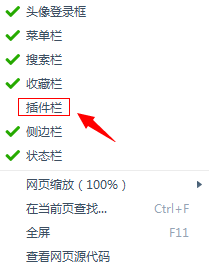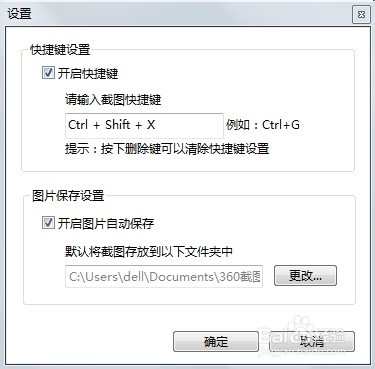如何利用360浏览器进行截图和简单处理截图
1、首先打开360浏览器。找到右上方的截图两个字。
2、如果右上方没有这行工具栏吗,我们需要点击右上方的查看,把插件栏前点出对勾。
3、然后点击截图,选择指定区域截图,然后我们用鼠标左键点一下按住鼠标左键拉动,截出我们需要的位置。
4、然后松开左键,下边会出现一行工具栏。
5、我们可以从工具栏中在图片中添加矩形,椭圆,箭头,文本,保存,保存,分享等功能,鼠标划过时会显示是什么功能。
6、我们还可以进行设置快捷键,当浏览器打开就可以使用快捷键,进行截图。
声明:本网站引用、摘录或转载内容仅供网站访问者交流或参考,不代表本站立场,如存在版权或非法内容,请联系站长删除,联系邮箱:site.kefu@qq.com。